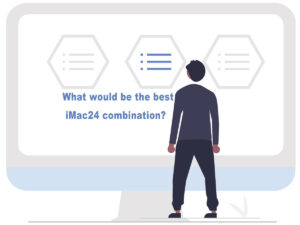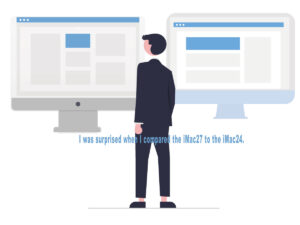目 次
今回はmacOS設定時におけるMacの移行アシスタントとTime Machineの使い方についてです。
新しく購入したMacの場合、多くのユーザーが「どちらを使えばいいのか」「どのように使い分ければいいのか」について迷っていることでしょう。
この記事では、移行アシスタントとTime Machineの違いと使い分け方について詳しく解説します。
移行アシスタントとTime Machineの基本概要
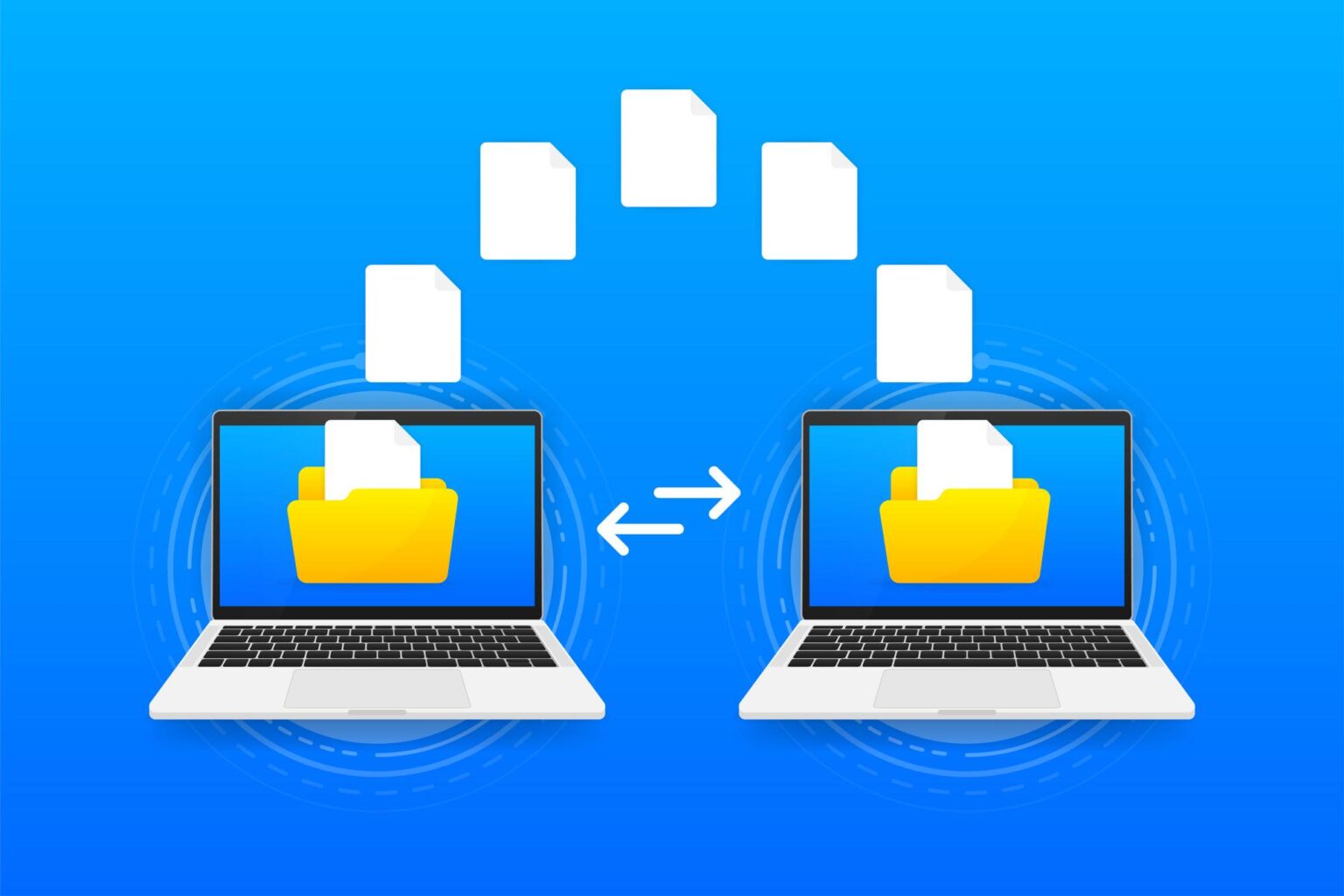
移行アシスタントの概要
移行アシスタントは、新しいMacにデータを移行するためのツールです。
これを使えば、古いMacやWindows PCからデータを簡単に移行できます。
主に、ユーザーデータ、アプリケーション、システム設定などを新しいMacに転送する際に利用します。
Time Machineの概要
一方、Time Machineは、Macのデータをバックアップするためのツールです。
定期的にバックアップを自動で作成し、必要に応じて特定の時点のデータを復元できます。
主に、日常的なデータ保護と復元のために使用します。
移行アシスタントの使い方
準備として
- 両方のMacを同じWi-Fiネットワークに接続する。
- macOSの最新バージョンを確認し、必要に応じてアップデートする。
- 古いMacのバックアップを作成(Time Machineを使用)。
- ウイルス対策ソフトウェアやファイアウォールソフトウェアがある場合は、移行が完了するまで無効にします。
旧Macのデータが整備されていることを確認し、不要なファイルを整理しておくとスムーズです。
新しいMacへのデータ移行手順
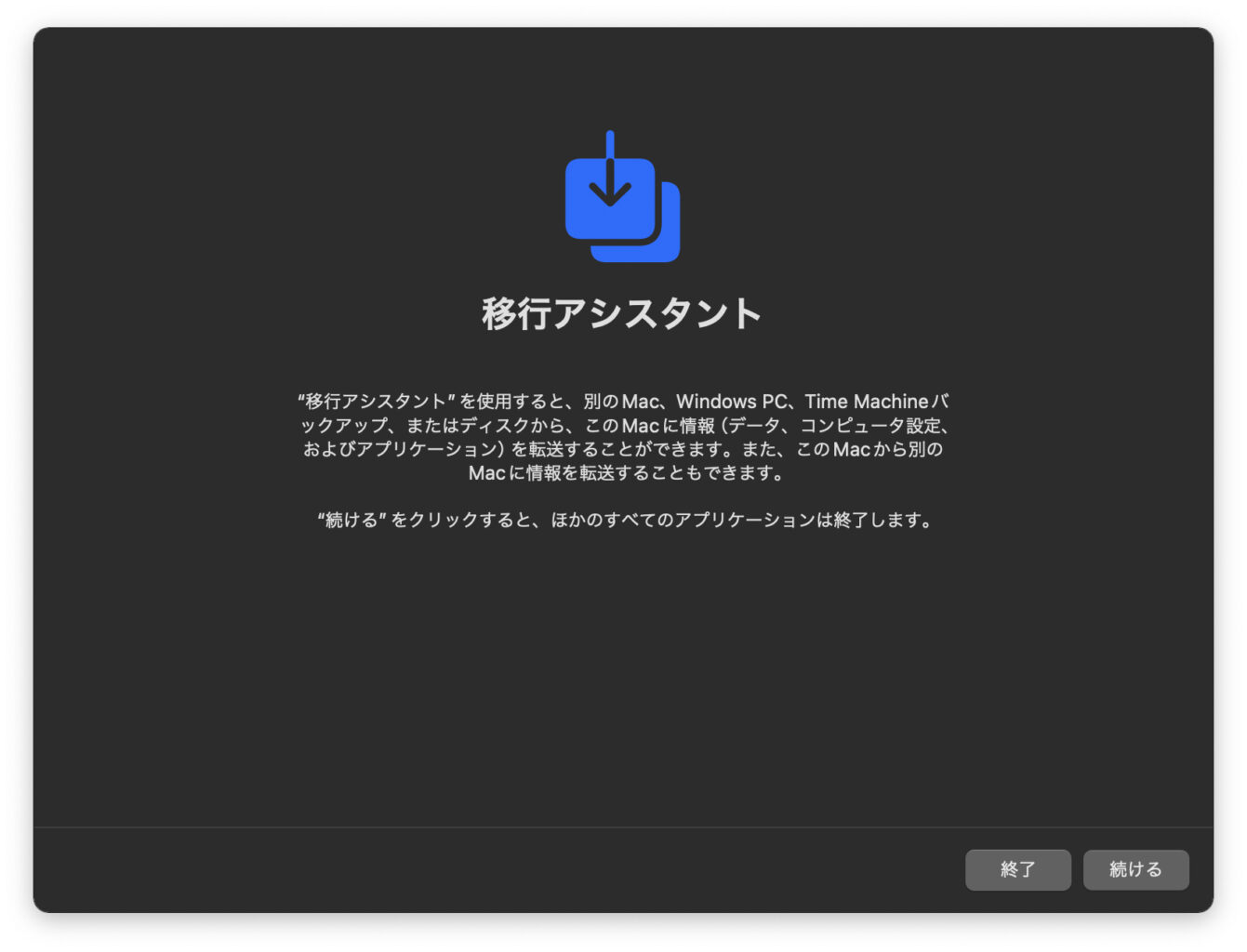
新しいMacの初回セットアップ時に移行アシスタントを起動するか、既存のMacでは「アプリケーション」フォルダから「ユーティリティ」内の「移行アシスタント」を起動します。
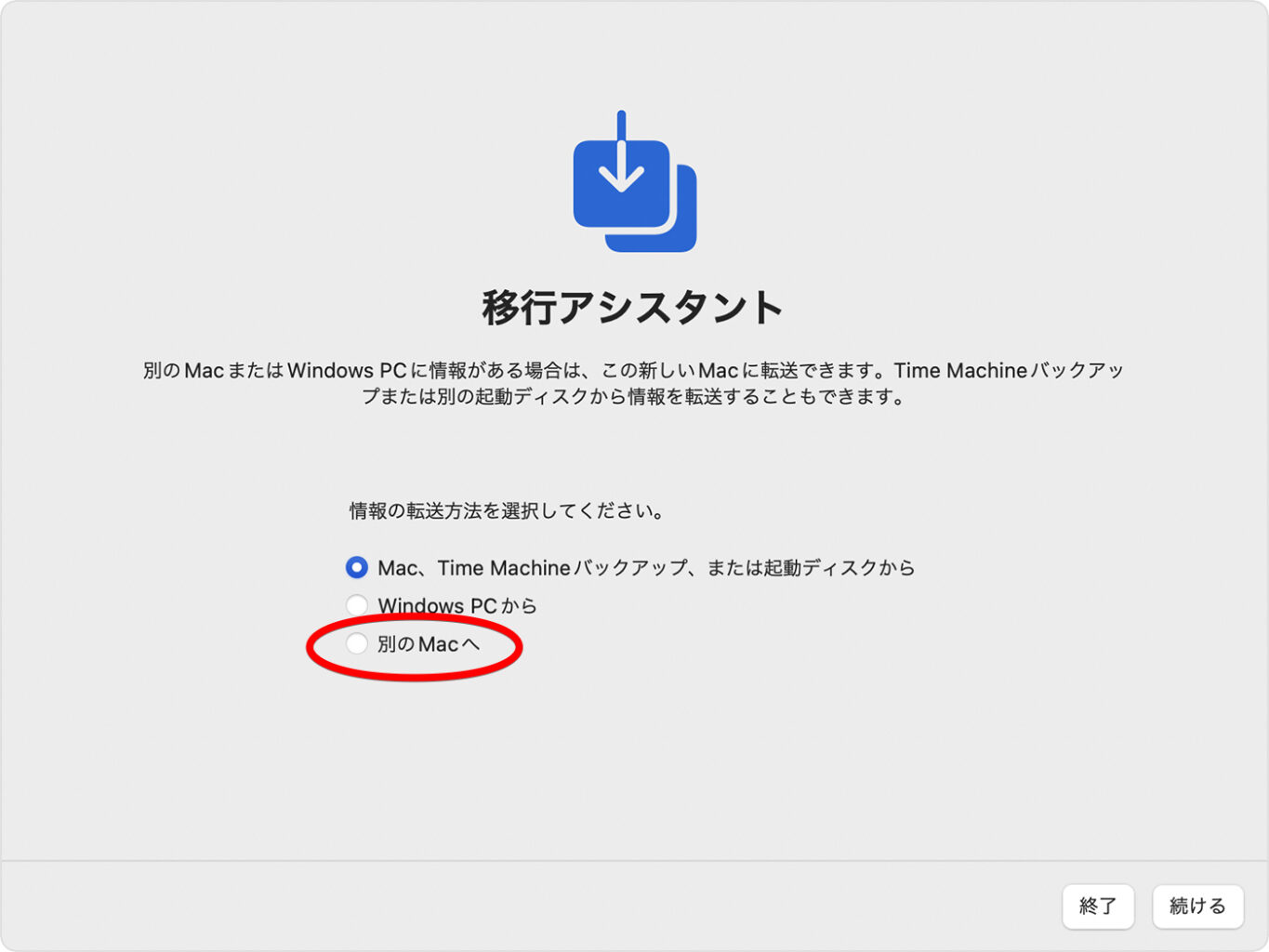
「別のMacから」を選択し、指示に従って移行元のMacを選びます。
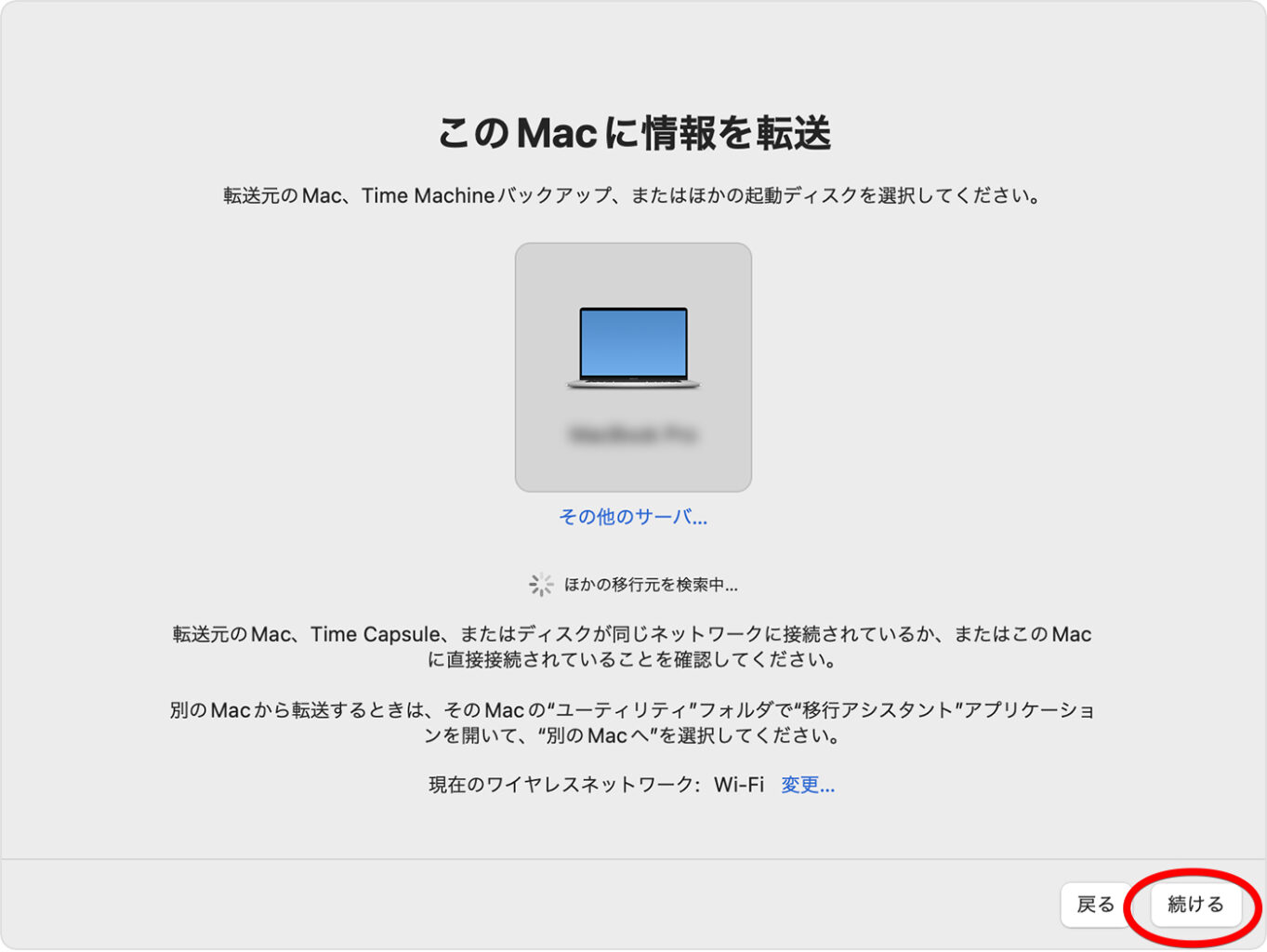
両方のMacでセキュリティコードを確認し、一致することを確認します。
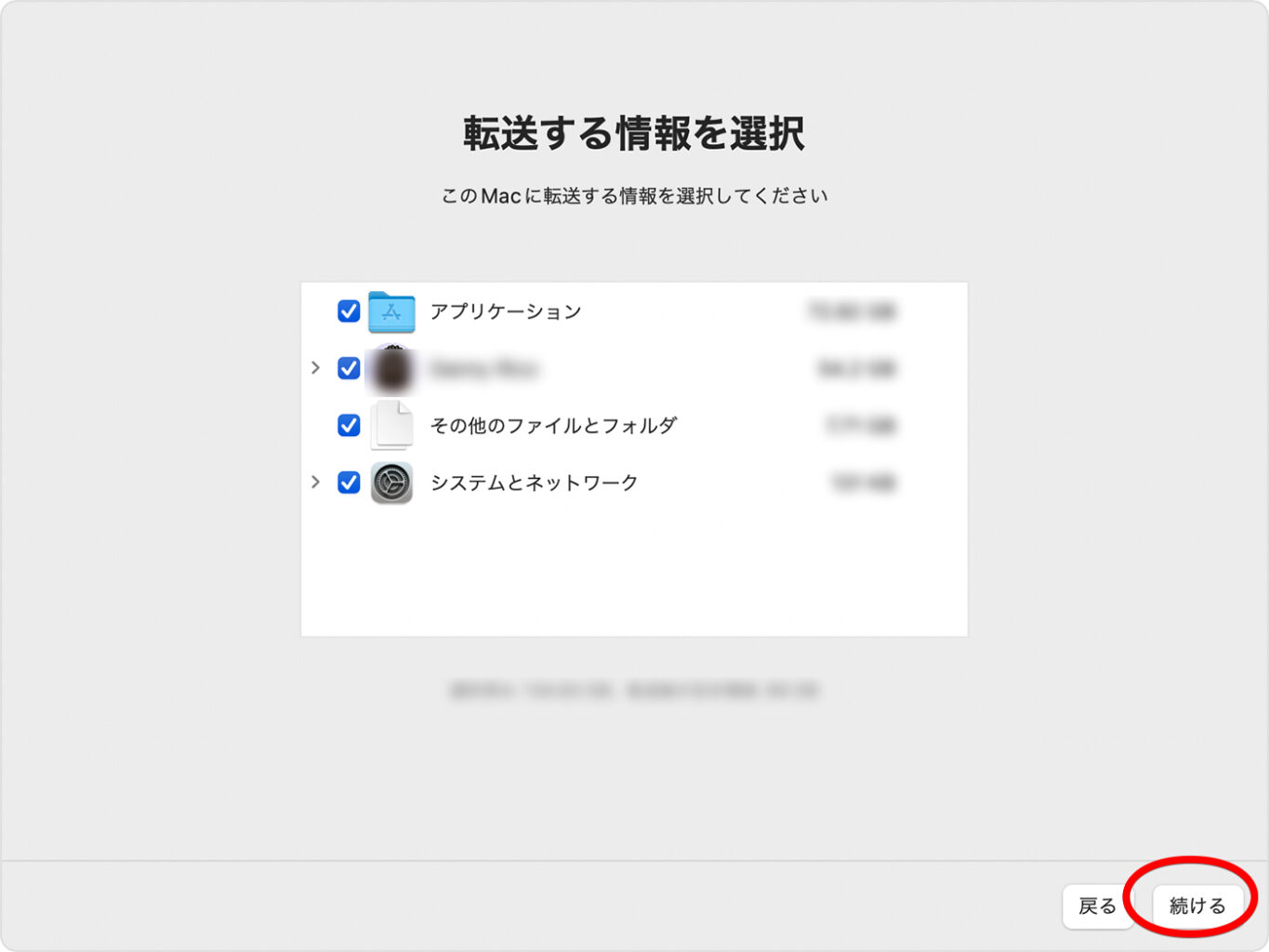
移行するデータを選択し、「続ける」をクリックして移行を開始します。
りんごG3の場合
参考になるかどうかはわかりませんが、私の場合、データは外付けのSSDに保存するようにしています。
FCPXのライブラリ、写真ライブラリ、ミュージックライブラリ、Adobeの作業領域など、外付けストレージに設置できるものはすべてそちらに保存しています。
また、作成したデータも外付けに保存しています。
つまり、Time Machineバックアップにはそのようなデータがありません。
逆にデータは容量が大きくなりすぎるので不要でしょ!という話です。
おかげで、外付けSSDの容量が大きくなってしまいましたが、外付けのSSDはTime Machineバックアップを含め、3つほど使用しています。
ついでの話になりますが、Mac本体は、SSDの容量を多くするより、メモリやCPUチップの性能をアップさせたほうが良いような気がします。
よくある問題と解決方法
データ移行中にエラーが発生することがあります。
例えば、「接続が切れました」などのエラーです。この場合、両方のMacを再起動し、ネットワーク接続を再確認します。
Time Machineを使用して新しいMacを設定する場合
例えば、古いMacがハードトラブルで使用できなくなっている場合などは、新しくMacを購入しても移行できません。
準備と必要なもの
前提として、外部ドライブに古いMacに、3〜4世代前までのTime Machineバックアップがあることが必要です。
新しいMacを設定する
これは、上記の「新しいMacへのデータ移行手順」と同様ですが、移行アシスタントで「Time Machineバックアップ」を選択して下さい。
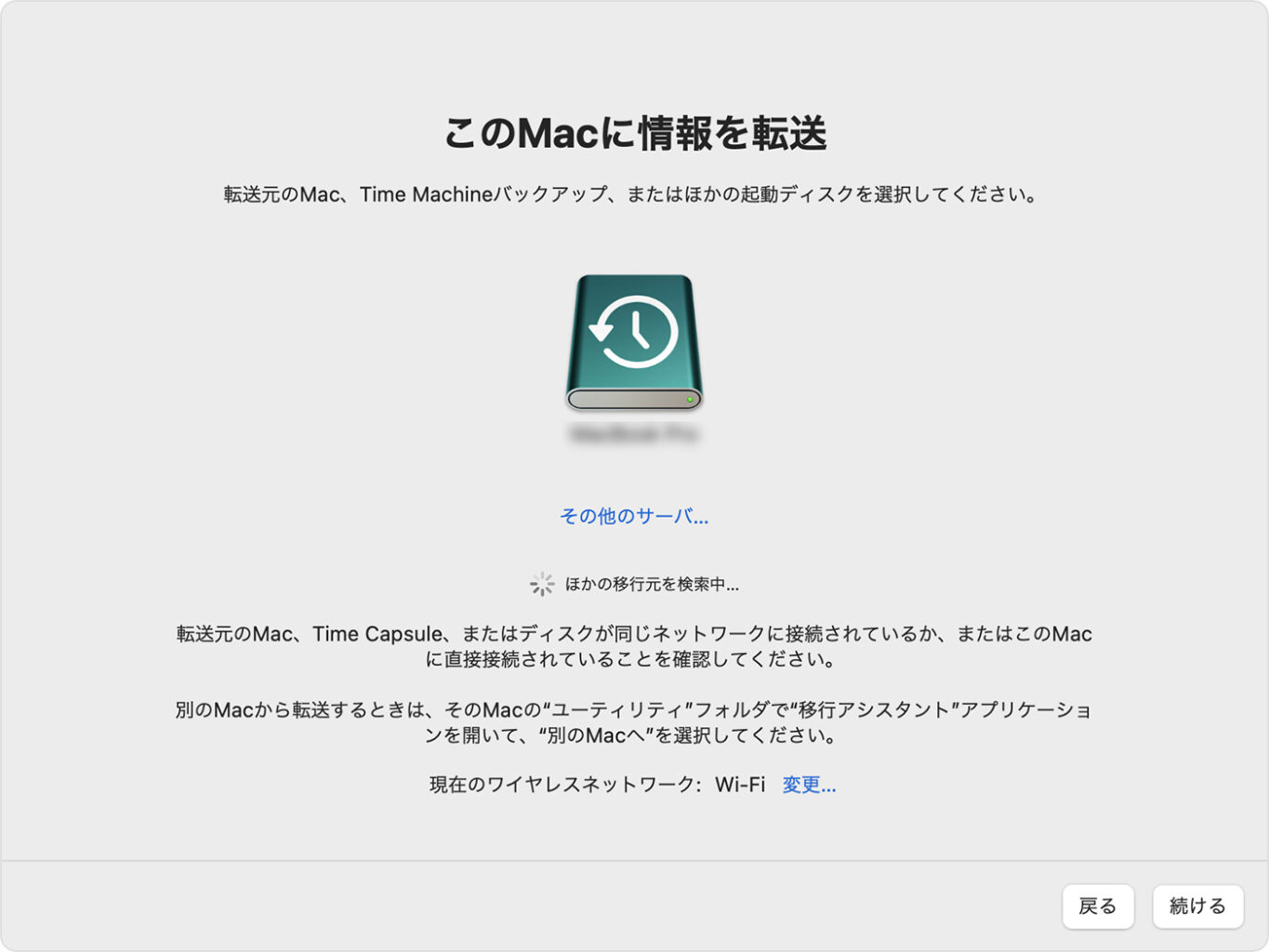
ここで、注意点があります。
それは、バックアップから復元させる場合、直近の復元を選ぶのではなく、2〜3世代前のバックアップを選択した方が良いということです。
その理由として、古いMacが起動しなくなったり、システム異常を起こして起動できなくなった原因がファイルに問題がある場合があるからです。
直近のバックアップだと、問題が生じている可能性があるので、もう少し遡ったバックアップが良いということです。
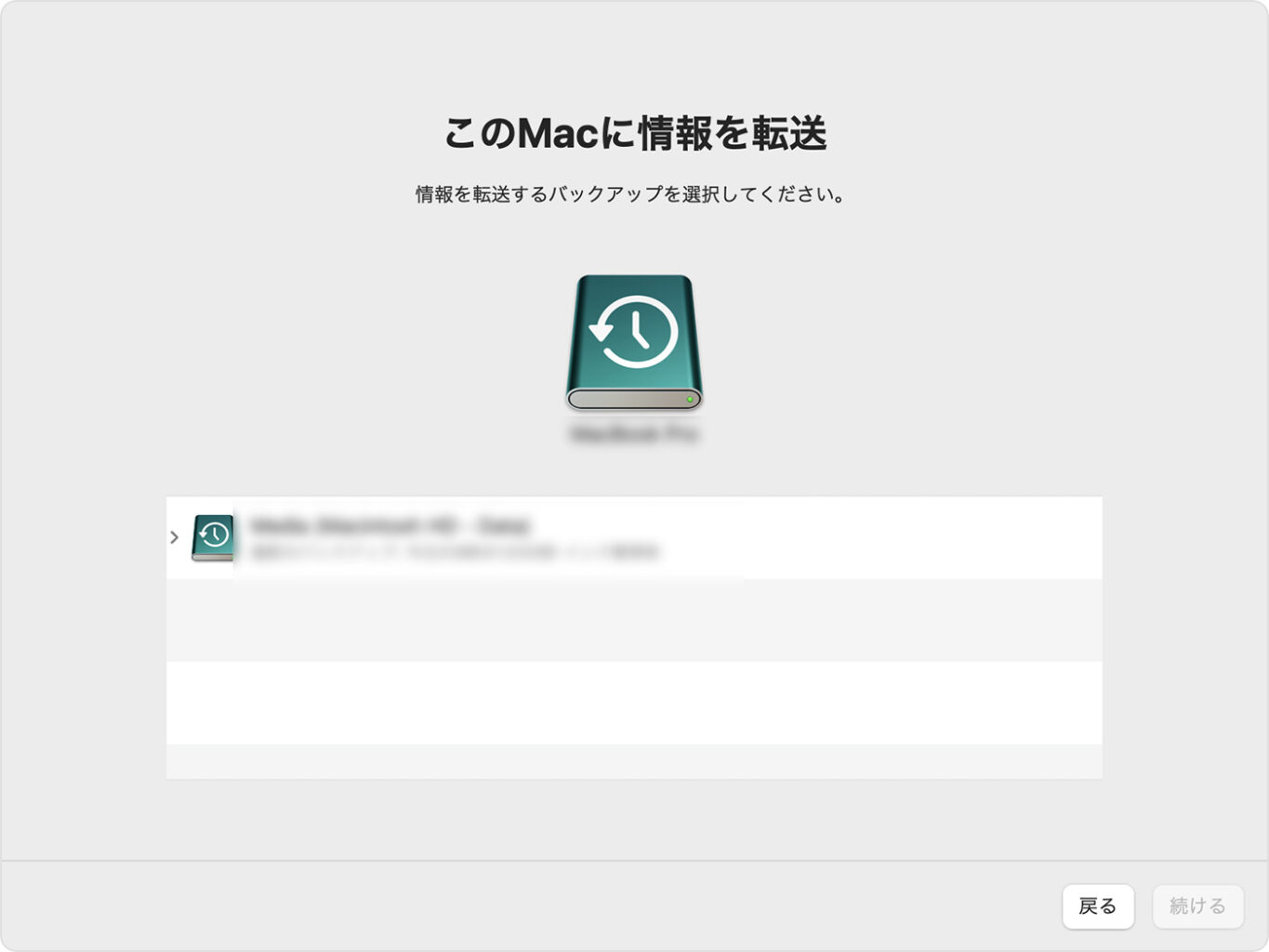
後は同様に行って下さい。
使い分けのポイント
新しいMacへのデータ移行時
移行アシスタントを使用するのが最適です。
これにより、ユーザーアカウント、アプリケーション、設定、ファイルなどを一括で移行できます。
日常的なバックアップとデータ保護
Time Machineを使用するのが適しています。
定期的なバックアップにより、誤って削除したファイルやシステムトラブル時にデータを簡単に復元できます。
2024年の最新情報とアップデート
新機能とアップデート
2024年に入り、移行アシスタントとTime Machineにはいくつかの新機能が追加されました。
例えば、移行アシスタントはより高速なデータ転送を実現するための新しいアルゴリズムが導入され、Time Machineはクラウドへのバックアップ機能が強化されました。
予測される今後のトレンド
今後、データ移行とバックアップの技術はさらに進化すると予測されています。
クラウドストレージの普及により、クラウドベースのバックアップが主流となり、データの安全性とアクセスのしやすさが向上するでしょう。
また、AIを活用したデータ保護と管理の自動化が進むことが期待されます。
まとめ
移行アシスタントとTime Machineは、Macユーザーにとって非常に便利なツールです。
それぞれのツールを適切に使い分けることで、新しいMacへのデータ移行や日常的なバックアップを効率的に行うことができます。
今回紹介した手順やポイントを参考にして、ぜひご自身のニーズに合わせた最適な使い方を見つけてください。
過去記事を紹介しておきます。